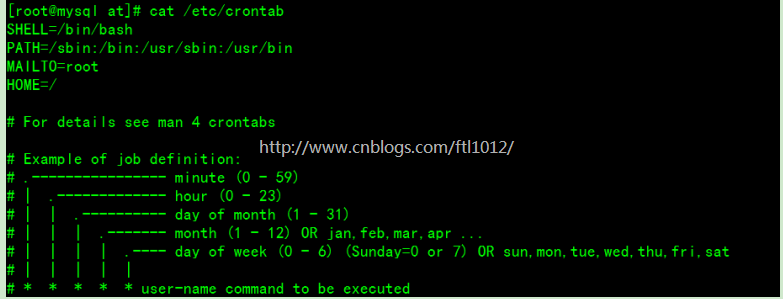crontab
tail -f /var/log/cron
crontab:定时任务的守护进程,精确到分,设计秒的我们一般写脚本 -->相当于闹钟
日志文件: ll /var/log/cron*
编辑文件: vim /etc/crontab
进程:ps -ef | grep crond ==> /etc/init.d/crond restart
作用:定时备份,实时备份
常见命令参数
|
1
2
3
4
5
6
7
8
|
usage: crontab [-u user] file crontab [-u user] [ -e | -l | -r ] (default operation is replace, per 1003.2) -e (edit user's crontab) -l (list user's crontab) -r (delete user's crontab) -i (prompt before deleting user's crontab) -s (selinux context) |
定时任务分类
Linux下的任务调度分为两类,系统任务调度和用户任务调度。
系统任务调度:系统周期性所要执行的工作,比如写缓存数据到硬盘、日志清理等。
在/etc/crontab文件,这个就是系统任务调度的配置文件。
用户任务调度:用户定期要执行的工作,比如用户数据备份、定时邮件提醒等。
用户可以使用 crontab 工具来定制自己的计划任务。
在crontab 文件都被保存在/var/spool/cron目录中。其文件名与用户名一致
|
1
2
3
4
5
6
7
8
9
10
11
12
13
14
15
16
17
18
|
1.系统定时任务:例如清理系统日志,清理系统缓存 -->不过多的关注 查询系统定时处理任务的路径: 路径1: cd /etc/logrotate.d/ -->可以写定时任务 less syslog 路径2: cat /etc/crontab -->不推荐使用,但是可以看格式 路径3: ls /etc/ | grep cron* anacrontab cron.d -->同路径2 ,可以写定时任务 cron.daily cron.deny -->控制普通用户使用定时任务crontab cron.hourly cron.monthly crontab cron.weekly2.用户的定时任务 -->关注重点 |
crontab文件内容分析
cat /etc/crontab
前四行是用来配置crond任务运行的环境变量
第一行SHELL变量指定了系统要使用哪个shell,这里是bash
第二行PATH变量指定了系统执行命令的路径
第三行MAILTO变量指定了crond的任务执行信息将通过电子邮件发送给root用户
如果MAILTO变量的值为空,则表示不发送任务执行信息给用户
第四行的HOME变量指定了在执行命令或者脚本时使用的主目录。
星号(*):代表所有可能的值,如month字段为星号,则表示在满足其它字段的制约条件后每月都执行该命令操作。
逗号(,):可以用逗号隔开的值指定一个列表范围,例如,“1,2,5,7,8,9”
中杠(-):可以用整数之间的中杠表示一个整数范围,例如“2-6”表示“2,3,4,5,6”
正斜线(/):可以用正斜线指定时间的间隔频率,例如“0-23/2”表示每两小时执行一次。
小 结:
数字的表示最好用2为阿拉伯数字显示
周和日最好不要同时用
定时任务要加注解
可以定向到日志文件或者空文件
定时任务一定是绝对路径,且目录必须存在才能出结果
crontab 服务一定要开启运行
crontab日志路径
|
1
2
3
|
# 【日志是按照天排列的】ll /var/log/cron* /var/log/cron只会记录是否执行了某些计划的脚本,但是具体执行是否正确以及脚本执行过程中的一些信息则linux会每次都发邮件到该用户下。 |

|
1
|
less /var/spool/mail/root |
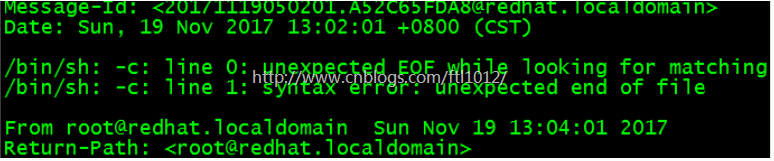
常用的命令展示
安装crontab:
|
1
|
yum install crontabs |
crontab服务操作说明:
|
1
2
3
4
5
6
7
|
/sbin/service crond start //启动服务/sbin/service crond stop //关闭服务/sbin/service crond restart //重启服务/sbin/service crond reload //重新载入配置 |
查看crontab服务状态:
|
1
|
service crond status |
手动启动crontab服务:
|
1
|
service crond status |
查看crontab服务是否已设置为开机启动,执行命令:
|
1
2
|
方法一: 界面启动 ntsysv 方法二: 加入开机自动启动: chkconfig –level 35 crond on |
crontab -l查看定时任务列表
编辑定时任务
|
1
|
crontab –e |
|
1
|
==》vim /var/spool/cron/root |
每隔2分钟输出时间到文件
|
1
|
*/2 * * * * echo `date` >> $HOME>test.txt |
crontab -r 删除定时任务
|
1
2
3
|
==> 从/var/spool/cron目录中删除用户的crontab文件==> 如果不指定用户,则默认删除当前用户的crontab文件 crontab –i 在删除用户的crontab文件时给确认提示 |
备份crontab文件
|
1
|
crontab -l > $HOME/mycron |
恢复丢失的crontab文件
|
1
2
3
|
如果不小心误删了crontab文件,假设你在自己的$ H O M E目录下还有一个备份,那么可以将其拷贝到/var/spool/cron/<username>,其中<username>是用户名。如果由于权限问题无法完成拷贝,可以用:crontab <filename> 其中,<filename>是你在$ H O M E目录中副本的文件名。有些crontab的变体有些怪异,所以在使用crontab命令时要格外小心。如果遗漏了任何选项,crontab可能会打开一个空文件,或者看起来像是个空文件。这时敲delete键退出,不要按<Ctrl-D>,否则你将丢失crontab文件。 |
每小时执行/etc/cron.hourly目录内的脚本
|
1
|
0 * * * * root run-parts /etc/cron.hourly |
每隔2分钟同步一次互联网时间
|
1
|
echo "*/2 * * * * /usr/bin/ntpstat time.windows.com >/dev/null 2>&1" >> /var/spool/cron/root |
每天3-5,17-20每隔30分钟执行一次脚本
|
1
|
echo "*/30 [3-5],[17-20] * * * /bin/sh /home/omc/h.sh >/dev/null 2>&1" >> /var/spool/cron/root |
当天23点,第二天0点到凌晨7点 每隔1分钟执行一次脚本
|
1
|
* 23,00-07/1 * * * /bin/sh /home/omc.h.sh |
每年的4月份每周的周一到周三的11点执行脚本
|
1
|
00 11 * 4 1-3 /bin/sh /home/omc/h.sh |
crontab的注意事项
1. 注意环境变量问题
在crontab文件中定义多个调度任务时,需要特别注意的一个问题就是环境变量的设置
|
1
2
3
4
5
6
7
8
9
10
|
# 脚本中涉及文件路径时写全局路径;# 脚本执行要用到java或其他环境变量时,通过source命令引入环境变量,如:cat start_cbp.sh#!/bin/shsource /etc/profileexport RUN_CONF=/home/d139/conf/platform/cbp/cbp_jboss.conf/usr/local/jboss-4.0.5/bin/run.sh -c mev &# 当手动执行脚本OK,但是crontab死活不执行时。可以尝试在crontab中直接引入环境变量解决问题。0 * * * * . /etc/profile;/bin/sh /var/www/java/audit_no_count/bin/restart_audit.sh |
2. 系统级任务调度与用户级任务调度
|
1
|
root用户的任务调度操作可以通过“crontab –uroot –e”来设置,也可以将调度任务直接写入/etc/crontab文件,需要注意的是,如果要定义一个定时重启系统的任务,就必须将任务放到/etc/crontab文件,即使在root用户下创建一个定时重启系统的任务也是无效的。 |
3.其他注意事项
|
1
2
3
|
当crontab突然失效时,可以尝试/etc/init.d/crond restart解决问题。或者查看日志看某个job有没有执行/报错tail -f /var/log/cron。千万别乱运行crontab -r。它从Crontab目录(/var/spool/cron)中删除用户的Crontab文件。删除了该用户的所有crontab都没了。在crontab中%是有特殊含义的,表示换行的意思。如果要用的话必须进行转义\%,如经常用的date ‘+%Y%m%d’在crontab里是不会执行的,应该换成date ‘+\%Y\%m\%d’ |
4. 生产调试定时任务
|
1
2
3
4
|
1.增加执行任务的频率调试2.调整系统时间调试任务,提前5分钟 -->不用于生产环境3.通过脚本日志输出调试定时 任务4.注意一些任务命令带来的问题 -->确保命令的正确性 |
5.crontab箴言
|
1
2
3
4
5
6
7
8
9
10
11
|
1.环境变量问题,例如crontab不能识别Java的环境变量 crontab执行shell时,只能识别为数不多的环境变量,普通的环境变量是无法识别的,所以在编写shell时,最好使用export重新声明变量,确保脚本执行。 2.命令的执行最好用脚本3.脚本权限加/bin/sh,规范路径/server/scripts4.时间变量用反斜线转义,最好用脚本5.定时任务添加注释6.>/dev/null 2>&1 ==>&>/dev/null,别随意打印日志文件7.定时任务里面的程序脚本尽量用全路径8.避免不必要的程序以及命令输出9.定时任务之前添加注释10.打包到文件目录的上一级 |
nohup
用途:不挂断地运行命令。
语法:nohup Command [ Arg … ] [ & ]
无论是否将 nohup 命令的输出重定向到终端,输出都将附加到当前目录的 nohup.out 文件中。
如果当前目录的 nohup.out 文件不可写,输出重定向到 $HOME/nohup.out 文件中。
如果没有文件能创建或打开以用于追加,那么 Command 参数指定的命令不可调用。
&
用途:在后台运行
一般两个一起用
nohup command &
eg:
|
1
|
nohup /usr/local/node/bin/node /www/im/chat.js >> /usr/local/node/output.log 2>&1 & |

进程号7585
查看运行的后台进程
(1)jobs -l

jobs命令只看当前终端生效的,关闭终端后,在另一个终端jobs已经无法看到后台跑得程序了,此时利用ps(进程查看命令)
(2)ps -ef
|
1
|
ps -aux|grep chat.js |
a:显示所有程序 u:以用户为主的格式来显示 x:显示所有程序,不以终端机来区分

注:
用ps -def | grep查找进程很方便,最后一行总是会grep自己
用grep -v参数可以将grep命令排除掉
|
1
|
ps -aux|grep chat.js| grep -v grep |

再用awk提取一下进程ID
|
1
|
ps -aux|grep chat.js| grep -v grep | awk '{print $2}' |

3.如果某个进程起不来,可能是某个端口被占用
查看使用某端口的进程
|
1
|
lsof -i:8090 |

|
1
|
netstat -ap|grep 8090 |

查看到进程id之后,使用netstat命令查看其占用的端口
|
1
|
netstat -nap|grep 7779 |

使用kill杀掉进城后再启动
4.终止后台运行的进程
|
1
|
kill -9 进程号 |